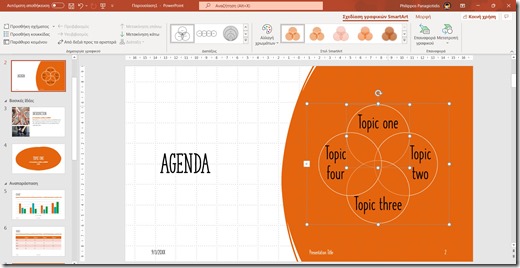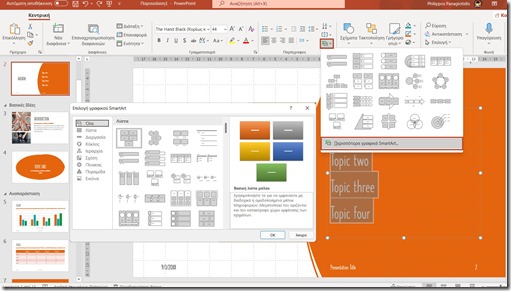Πώς Να Μετατρέψτε Κείμενο Σε Γραφικό SmartArt σε μία Παρουσίαση του Microsoft PowerPoint;
How To Convert Text into SmartArt in a Microsoft PowerPoint Presentation?
Τι είναι το Γραφικό SmartArt;
Είναι γραφικά που αναπαριστά οπτικά τις πληροφορίες και τις ιδέες μας σε μία Παρουσίαση (Presentation) του PowerPoint. Μπορούμε να δημιουργήσουμε ένα, επιλέγοντας μία Διάταξη (Layout) που ταιριάζει στο μήνυμα που θέλουμε να εκφράσουμε ή ακόμα και να κάνουμε Μετατροπή (Convert) υπάρχοντος Κειμένου (Text) σε SmartArt.
Εάν Θέλετε Να Μάθετε Πώς Να Μετατρέψτε Κείμενο Σε Γραφικό SmartArt σε μία Παρουσίαση του Microsoft PowerPoint, διαβάστε την παρακάτω ανάρτηση.
Πρώτα θα πρέπει να επιλέξουμε το Κείμενο (Text) ή το Πλαίσιο Συγκράτησης Κειμένου (Text Placeholder) που θέλουμε να κάνουμε Μετατροπή σε SmartArt.
Έπειτα, επιλέγουμε το tab Κεντρική (Home) και εντοπίζουμε την περιοχή της κορδέλας που ονομάζεται Παράγραφος (Paragraph). Στο κάτω δεξιό μέρος της περιοχής Παραγράφου (Paragraph) βρίσκεται η εντολή Μετατροπή Σε (Convert To) SmartArt, όπου και ενημερωνόμαστε:
Τα Γραφικά SmartArt Είναι Ένας Τρόπος Για Να Κοινοποιείτε Πληροφορίες Οπτικά Αντί Μόνο Με Κείμενο (SmartArt Is A Way For You To Communicate Information Visually, Rather Than Just Write Text).
Η Μετατροπή Κειμένου Στη Διαφάνειά Σας Σε Ένα Γραφικό SmartArt Όπως Ένα Διάγραμμα Ή Ένα Γράφημα Ροής , Μπορεί Να Οργανώσει Τις Πληροφορίες σας Σε Σχέσεις, Κύκλους, Διεργασίες Και Πολλά Άλλα (Converting Text On Your Slide To A SmartArt Graphic, Such As A Diagram Or Flow Chart, Can Organize And Present Your Information As Relationships, Cycles, Processes And More).
Αφού επιλέξουμε την εντολή Μετατροπή Σε (Convert To) SmartArt, εμφανίζεται το πτυσσόμενο μενού με όλα τα διαθέσιμα SmartArt που μπορούμε να χρησιμοποιήσουμε:
-
Κατακόρυφη Λίστα Με Κουκκίδες (Vertical Bullet List)
-
Κατακόρυφη Λίστα Μπλοκ (Vertical Blocked List)
-
Κατακόρυφη Λίστα Έμφασης Εικόνων (Vertical Picture Accent List)
-
Λίστα Στόχου (Target List)
-
Οριζόντια Λίστα Με Κουκκίδες (Horizontal Bullet List
-
Οργανόγραμμα (Organizational Chart
-
Λίστα Ιεραρχίας (Hierarchy List
-
Συνεχής Λίστα Εικόνων (Continuous Picture List
-
Λίστα Ακτινών (Radial List)
-
Βασικός Κύκλος (Basic Cycle)
-
Κατακόρυφη Λίστα Διάσημων (Vertical Chevron List)
-
Λίστα Διάσημων (Chevron List)
-
Συνεχής Διαδικασία Μπλοκ (Continuous Block Process)
-
Βασικό Λωρίδα Χρόνου (Basic Timeline)
-
Βασική Διαδικασία (Basic Process)
-
Λίστα Έμφασης Εικόνας Καμπής (Bending Picture Access List)
-
Λίστα Πυραμίδας (Pyramid List)
-
Βασικός Πίνακας (Basic Matrix)
-
Βασικό Ven (Basic Venn)
και
-
Βασικός Στόχος (Basic Target).
Απλώς θα πρέπει να πλοηγηθούμε πάνω σε ένα Γραφικό (Graphic) SmartArt, όπου και θα εμφανιστεί το Όνομα (Name) και έχουμε και μία προεπισκόπηση για το πως θα εμφανίζεται και το Κείμενο (Text).
Αφού εφαρμόσουμε ένα Γραφικό (Graphic) SmartArt στο κείμενο, εμφανίζεται το tab Σχεδίαση Γραφικού SmartArt (SmartArt Design), όπου και μπορούμε να χρησιμοποιήσουμε όλες τις διαθέσιμες εντολές για να κάνουμε Μορφοποίηση (Format), Επεξεργασία (Edit) και Αλλαγή (Change) του Γραφικού (Graphic) SmartArt.
Εάν δεν είμαστε ικανοποιημένοι με τα διαθέσιμα Γραφικά (Graphics) SmartArt, με την επιλογή της εντολής Μετατροπή Σε (Convert To) SmartArt, στο κάτω μέρος του πτυσσόμενου μενού μπορούμε να επιλέξουμε την εντολή Περισσότερα Γραφικά SmartArt (More SmartArt).
Εμφανίζεται το παράθυρο διαλόγου Επιλογή Γραφικού SmartArt (Choose A SmartArt Graphic).
Σε αυτό το παράθυρο διαλόγου έχουμε την επιλογή περισσοτέρων Γραφικών SmartArt. Το παράθυρο διαλόγου Επιλογή Γραφικού SmartArt (Choose A SmartArt Graphic) είναι χωρισμένος σε διαφορετικές κατηγορίες. Απλώς επιλέγουμε την Κατηγορία (Category) που θέλουμε και επιλέγουμε ένα Γραφικό (Graphic) SmartArt από το μέσο του παραθύρου διαλόγου, όπου έχουμε και μία προεπισκόπηση καθώς και μία περιγραφή του SmartArt Γραφικού (Graphic). Αφού επιλέξουμε το Γραφικό (Graphic) SmartArt, απλώς πατάμε στο κουμπί Οκ για να εφαρμοστεί στο επιλεγμένο Κείμενο (Text).
Παρακολουθήσετε και το βίντεο που περιγράφει Πώς Να Μετατρέψτε Κείμενο Σε Γραφικό SmartArt σε μία Παρουσίαση του Microsoft PowerPoint; (How To Convert Text into SmartArt in a Microsoft PowerPoint Presentation?)
και …
Για Να Μάθετε Περισσότερα Σχετικά Με Τις Εφαρμογές του Microsoft Office Μπορείτε Να Γίνετε Συνδρομητές Στο Κανάλι Μου Στο YouTube.